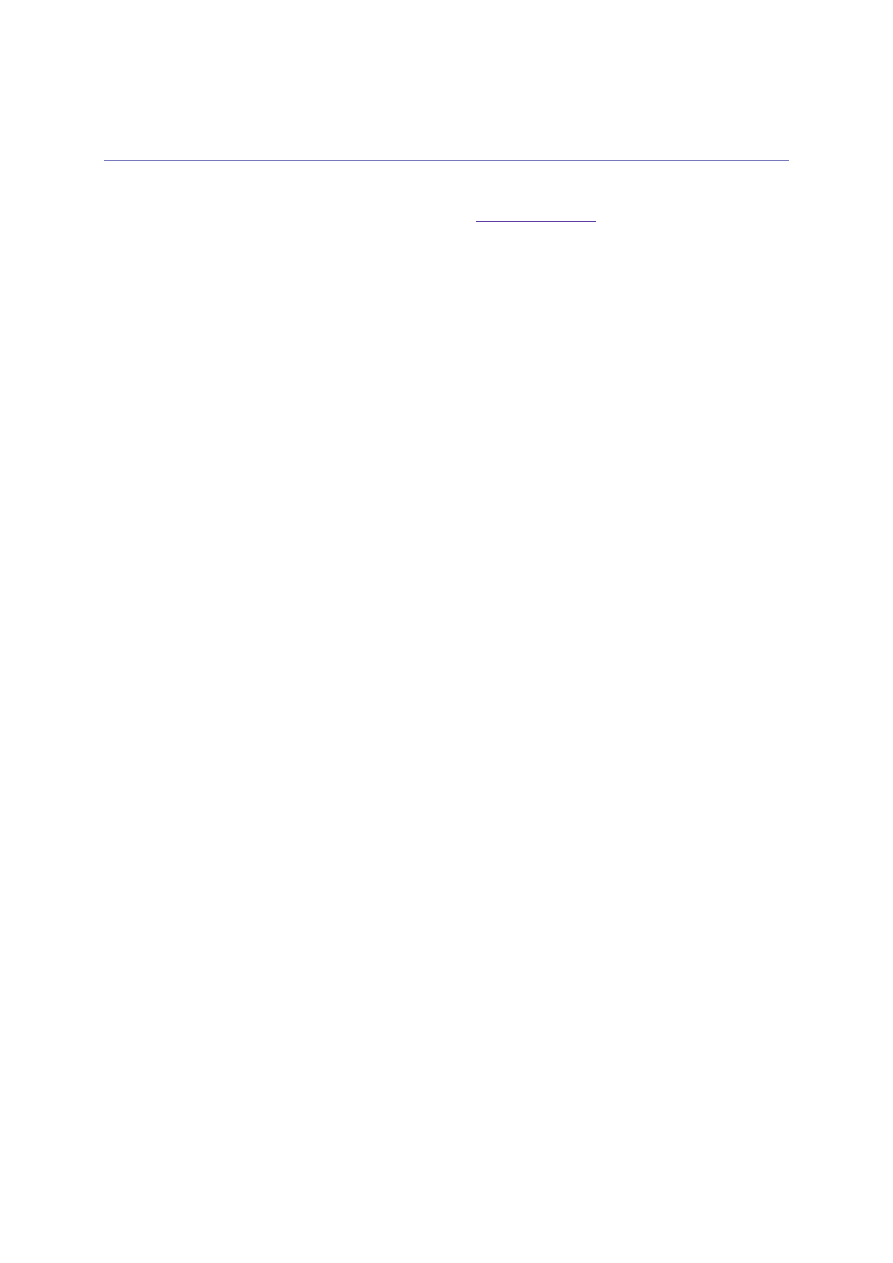
Konsola odzyskiwania
Konsola odzyskiwania XP jest to specjalny tryb tekstowy, przydatny zwłaszcza w sytuacji, gdy nie
masz możliwości uruchomienia Windowsa, nawet w
trybie awaryjnym
. Jest odpalana bez udziału
zainstalowanego systemu operacyjnego i umożliwia Ci, jego naprawę poprzez dogranie lub
zastąpienie brakujących plików oraz wykonanie specjalnych poleceń służących do naprawy
Gdy pojawi się monit, wpisz hasło administratora. Jeśli hasło administratora jest puste,
naciśnij klawisz ENTER.
W wierszu polecenia wpisz polecenia umożliwiające zdiagnozowanie i naprawienie instalacji
systemu Windows XP.
Jak używać wiersza polecenia konsoli odzyskiwania
Używanie konsoli odzyskiwania oznacza pracę w specjalnym wierszu polecenia — innym niż
zwykły wiersz polecenia systemu Windows. Konsola odzyskiwania ma własnego interpretera
poleceń. Aby włączyć tego interpretera, należy wpisać hasło administratora lokalnego w
monicie wyświetlonym przez konsolę odzyskiwania.
Podczas uruchamiania konsoli odzyskiwania można nacisnąć klawisz F6 w celu
zainstalowania sterownika SCSI lub RAID innej firmy, jeśli uzyskanie dostępu do dysku
twardego wymaga takiego sterownika. Ten monit działa tak samo jak monit wyświetlany
podczas instalowania systemu operacyjnego.
Uruchamianie konsoli odzyskiwania trwa kilka sekund. Wyświetlone menu konsoli
odzyskiwania zawiera listę numerowaną instalacji systemu Windows znajdujących się na
komputerze. (Najczęściej istnieje tylko instalacja w folderze c:\Windows). Przed naciśnięciem
klawisza ENTER należy nacisnąć cyfrę, nawet jeśli jest widoczna tylko jedna pozycja.
Naciśnięcie klawisza ENTER bez wybrania numeru spowoduje, że komputer zostanie
uruchomiony ponownie i proces rozpocznie się od nowa (:/ !!).
Gdy zostanie wyświetlony wiersz polecenia dla folderu %SystemRoot% (zazwyczaj
C:\Windows), można rozpocząć korzystanie z poleceń dostępnych w konsoli odzyskiwania.
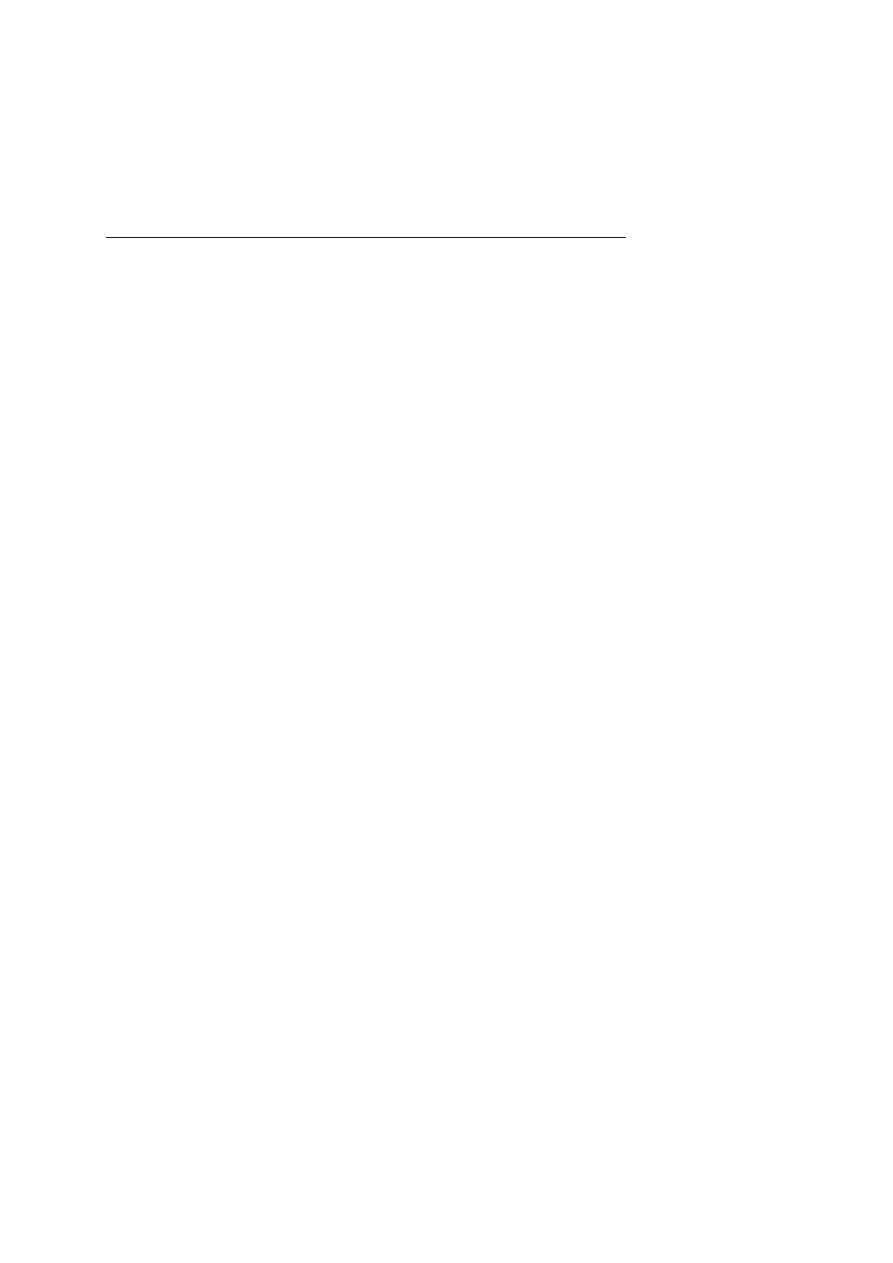
Akcje poleceń
W celu uzyskania listy poleceń dostępnych w konsoli odzyskiwania wpisz w wierszu
polecenia ciąg recovery console commands lub help i naciśnij klawisz ENTER.
Na poniższej liście opisano polecenia dostępne w konsoli odzyskiwania:
CHKDSK
- dokonuje kontroli spójności systemu plików na wybranej partycji lub dysku. Inaczej
mówiąc polecenie to naprawia system plików, zaleca się używania polecenia chkdsk w takiej
formie: chkdsk c:/p lub /r , dzięki temu, automatycznie zostaną naprawione błędy,
oczywiście zamiast c, można wstawić również inne litery partycji.
FIXMBR
- odświeża zaratość głównego sektora rozruchowego na dysku twardym (tzw. MBR )
, w czasie tej operacji zastępowana jest tylko część sektora rozruchowego, a więc nie musisz
się obawiać utraty dostępu do poszczególnych partycji, Twojego dysku.
FIXBOOT
- nagrywa nową kopie sektora rozruchowego aktywnej partycji ( nie jest identyczny
z MBR)
diskpart - uruchamia program do dzielenia dysku na partycję
map - pokazuje litery partycji, systemu plików, jakie znajdują się na partycjach, oraz inne
informacje statystyczne
listscv - wyświetla wszystkie usługi systemowe i sterowniki, dzięki pobraniu danych z
rejestru, dzięki temu poleceniu dowiesz się jak startują poszczególne usługi.
enable - służy do uruchomienia danej usługi lub sterownika
disable - służy do wyłączenia danej usługi lub sterownika.
Pozostałe polecenia:
Attrib Zmienia atrybuty jednego pliku lub podkatalogu.
Batch Wykonuje polecenia określone w pliku tekstowym (parametr plik_wejściowy).
Parametr plik_wyjściowy umożliwia określenie wyjścia dla poleceń. Pominięcie parametru
plik_wyjściowy spowoduje, że dane wyjściowe zostaną wyświetlone na ekranie.
Bootcfg Modyfikuje plik Boot.ini związany z konfiguracją rozruchu i odzyskiwaniem.
CD (Chdir) Działa tylko w obrębie katalogów systemowych bieżącej instalacji systemu
Windows, nośników wymiennych, katalogów głównych wszystkich partycji dysków twardych
oraz lokalnych źródeł instalacji.
Cls Czyści ekran.
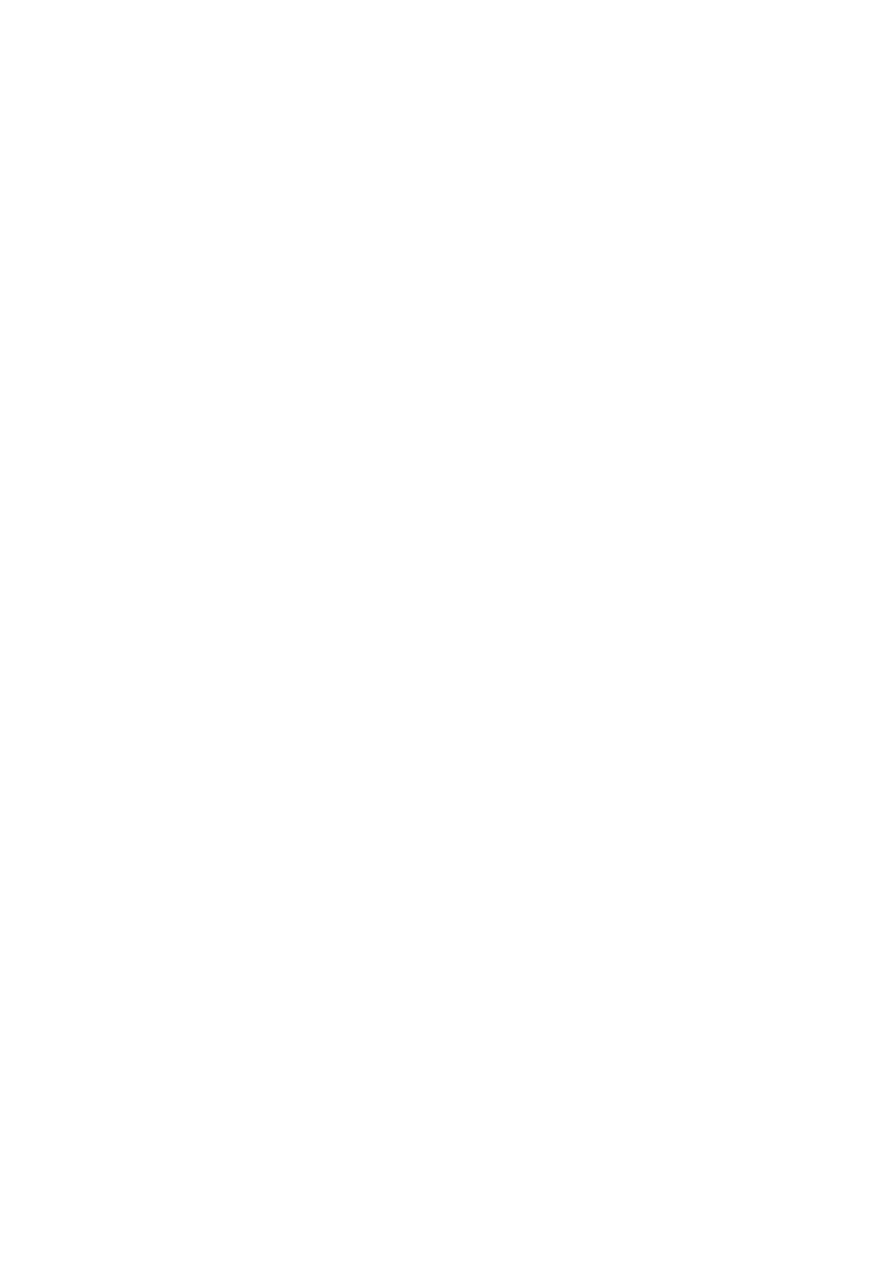
Copy Kopiuje jeden plik do lokalizacji docelowej. Domyślnie lokalizacja docelowa nie może
być nośnikiem wymiennym i nie można jej określać za pomocą symboli wieloznacznych.
Skopiowanie skompresowanego pliku z dysku CD-ROM z Instalatorem systemu Windows
2000 powoduje automatyczne zdekompresowanie tego pliku.
Del (Delete) Usuwa jeden plik. Działa w obrębie katalogów systemowych bieżącej instalacji
systemu Windows, nośników wymiennych, katalogów głównych wszystkich partycji dysków
twardych oraz lokalnych źródeł instalacji. Domyślnie nie można używać symboli
wieloznacznych.
Dir Wyświetla listę wszystkich plików, również ukrytych i systemowych.
Disable Wyłącza usługę lub sterownik systemu Windows. Zmienna usługa_lub_sterownik to
nazwa usługi lub sterownika do wyłączenia. W przypadku wyłączenia usługi za pomocą tego
polecenia polecenie wyświetla pierwotny typ uruchomienia tej usługi przed zmianą tego
typu na SERVICE_DISABLED. Należy zanotować pierwotny typ uruchomienia. Umożliwi to
ponowne uruchomienie usługi za pomocą polecenia enable.
Diskpart Zarządza partycjami w woluminach dysków twardych. Opcja /add pozwala
utworzyć nową partycję. Opcja /delete pozwala usunąć istniejącą partycję. Zmienna
urządzenie
oznacza
nazwę
urządzenia
dla
nowej
partycji
(na
przykład
\urządzenie\dysk_twardy_0). Zmienna dysk oznacza literę dysku usuwanej partycji (na
przykład D). Zmienna partycja jest nazwą usuwanej partycji opartą na partycji (na przykład
\urządzenie\dysk_twardy_0\partycja_1). Można jej użyć zamiast zmiennej dysk. Zmienna
rozmiar oznacza rozmiar nowej partycji w megabajtach.
Enable Włącza usługę lub sterownik systemu Windows. Zmienna usługa_lub_sterownik to
nazwa usługi lub sterownika do włączenia. Zmienna typ_uruchomienia oznacza typ
uruchomienia włączanej usługi. Dla typu uruchomienia jest używany jeden z następujących
formatów:
SERVICE_BOOT_START
SERVICE_SYSTEM_START
SERVICE_AUTO_START
SERVICE_DEMAND_START
Exit Zamyka konsolę odzyskiwania i ponownie uruchamia komputer.
Expand Wyodrębnia skompresowany plik. Zmienna źródło oznacza plik do wyodrębnienia.
Domyślnie nie można używać symboli wieloznacznych. Zmienna element_docelowy oznacza
katalog dla nowego pliku. Domyślnie nie może to być nośnik wymienny ani katalog tylko do
odczytu. W celu usunięcia atrybutu tylko do odczytu z katalogu docelowego można użyć
polecenia attrib. Jeśli źródło zawiera więcej niż jeden plik, jest wymagana opcja /f:filespec.
W tej opcji można stosować symbole wieloznaczne. Przełącznik /y wyłącza monit o
potwierdzenie zastąpienia. Przełącznik /d wskazuje, że pliki nie będą wyodrębniane, i
powoduje wyświetlenie katalogu plików w źródle.
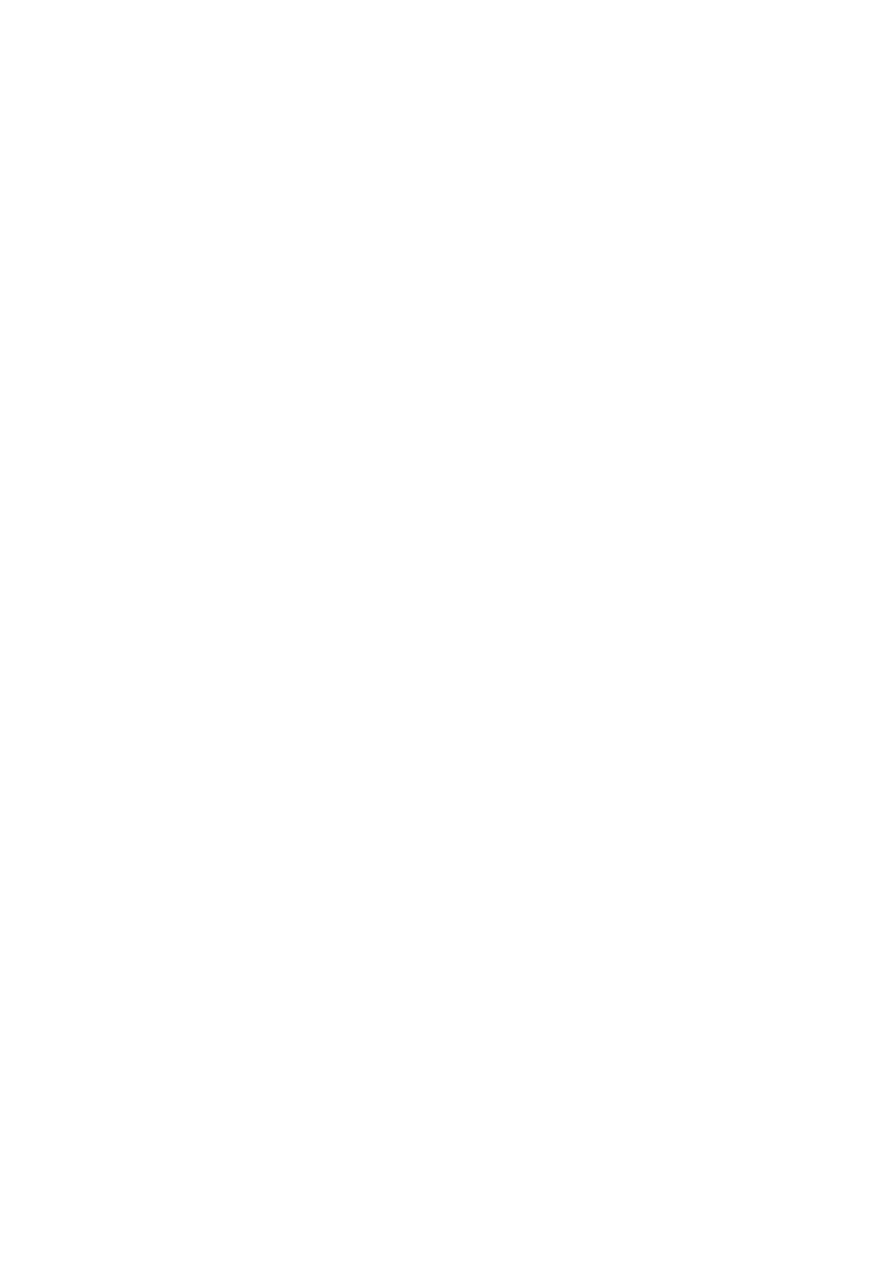
Format Formatuje dysk. Przełącznik /q powoduje przeprowadzenie szybkiego formatowania.
Przełącznik /fs pozwala określić system plików.
Help Jeśli nie zostanie użyta zmienna polecenie w celu wskazania polecenia, polecenie help
wyświetli wszystkie polecenia obsługiwane przez konsolę odzyskiwania.
Listsvc Wyświetla wszystkie usługi i sterowniki dostępne na komputerze.
Logon Wyświetla wykryte instalacje systemu Windows i monituje o hasła administratora
lokalnego dla tych instalacji. To polecenie umożliwia przejście do innej instalacji lub do
innego podkatalogu.
MD (Mkdir) Działa tylko w katalogach systemowych bieżącej instalacji systemu Windows, na
nośnikach wymiennych, w katalogach głównych wszystkich partycji dysków twardych oraz w
lokalnych źródłach instalacji.
More/Type Wyświetla wskazany plik tekstowy na ekranie.
Rd (Rmdir) Działa tylko w katalogach systemowych bieżącej instalacji systemu Windows, na
nośnikach wymiennych, w katalogach głównych wszystkich partycji dysków twardych oraz w
lokalnych źródłach instalacji.
Ren (Rename) Działa tylko w katalogach systemowych bieżącej instalacji systemu Windows,
na nośnikach wymiennych, w katalogach głównych wszystkich partycji dysków twardych oraz
w lokalnych źródłach instalacji. Jako elementu docelowego nie można określić nowego dysku
ani nowej ścieżki.
Set Wyświetla i ustawia zmienne środowiskowe konsoli odzyskiwania.
Systemroot Ustawia %SystemRoot% (główny folder systemu) jako bieżący katalog.
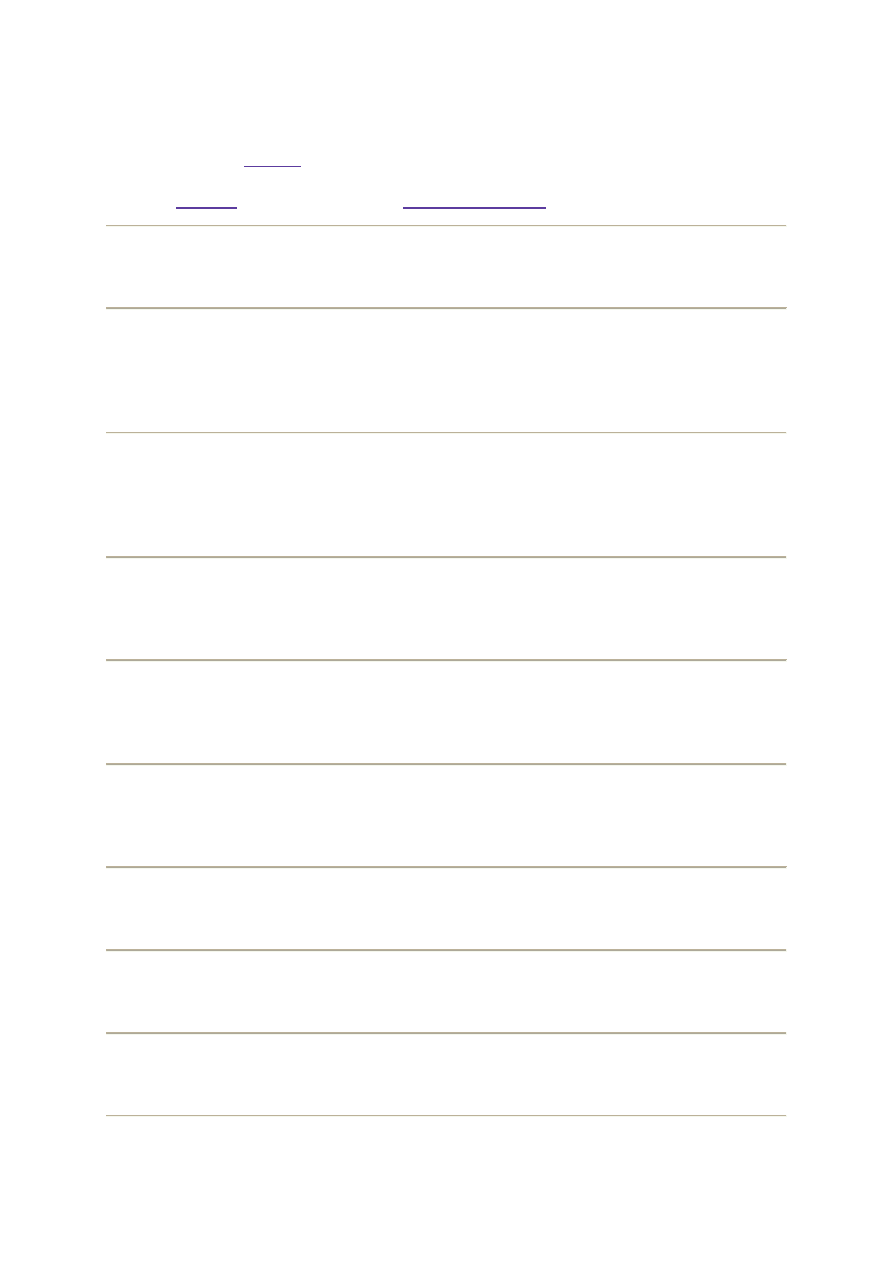
LEGENDA:
X
- litera Twojego
napędu
.
C
- litera
partycji
, na której znajduje się
system operacyjny
.
Brak lub uszkodzenie pliku
explorer.exe
expand
X
:\i386\explorer.ex_
C
:\Windows\explorer.exe
Brak lub uszkodzenie pliku
pagefile.sys
cd
C
:\
copy
C
:\boot.ini pagefile.sys
del pagefile.sys
Brak lub uszkodzenie pliku
Kernel32.dll
cd system32
ren kernel32.dll kernel32.old
expand
X
:\i386\kernel32.dl_
Brak lub uszkodzenie pliku
Boot.ini
cd
C
:\
bootcfg /rebuild
Brak lub uszkodzenie pliku
NTLDR
cd
C
:\
copy
X
:\i386\ntldr
Brak lub uszkodzenie pliku
NTDETECT
cd
C
:\
copy
X
:\i386\ntdetect.com
Brak lub uszkodzenie pliku
svchost.exe
expand
X
:\i386\svchost.ex_
C
:\Windows\system32\svchost.exe
Brak lub uszkodzenie pliku
userinit.exe
expand
X
:\i386\userinit.ex_
C
:\Windows\sytem32\userinit.exe
Brak lub uszkodzenie pliku
winlogon.exe
expand
X
:\i386\winlogon.ex_
C
:\Windows\sytem32\winlogon.exe
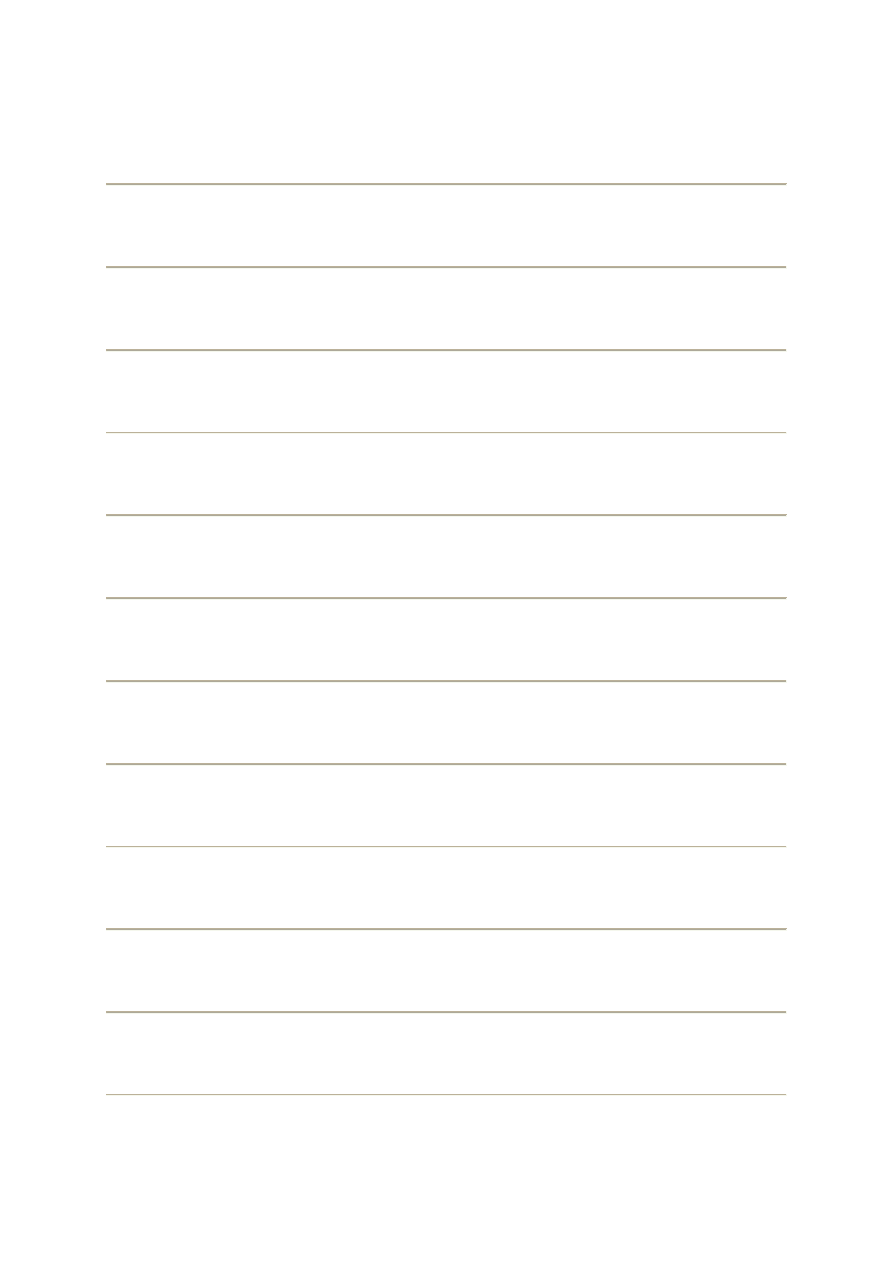
Brak lub uszkodzenie pliku
msgina.dll
expand
X
:\i386\msgina.dl_
C
:\Windows\system32\msgina.dll
Brak lub uszkodzenie pliku
hal.dll
expand
X
:\i386\hal.dl_
C
:\Windows\system32\hal.dll
Brak lub uszkodzenie pliku
vga852.fon
expand
X
:\i386\vga852.fo_
C
:\Windows\system32\vga852.fon
Brak lub uszkodzenie pliku
ntfs.sys
copy
X
:\i386\ntfs.sys
C
:\windows\system32\drivers
Brak lub uszkodzenie pliku
ntdll.dll
copy
X
:\i386\ntdll.dll
C
:\Windows\system32
Brak lub uszkodzenie pliku
smss.exe
copy
X
:\i386\system32\smss.exe
C
:\Windows\system32
Brak lub uszkodzenie pliku
txtsetup.sif
copy
X
:\i386\txtsetup.sif
C
:\
Brak lub uszkodzenie pliku
ksecdd.sys
copy
X
:\i386\ksecdd.sys
C
:\Windows
Brak lub uszkodzenie pliku
spcmdcon.sys
copy
X
:\i386\spcmdcon.sys
C
:\Windows
Brak lub uszkodzenie pliku
biosinfo.inf
copy
X
:\i386\biosinfo.inf
C
:\Windows
Brak lub uszkodzenie pliku
command.com
expand
X
:\i386\command.co_
C
:\Windows\system32\command.com
Brak lub uszkodzenie pliku
autoexec.nt
expand
X
:\i386\autoexec.nt_
C
:\Windows\system32\autoexec.nt
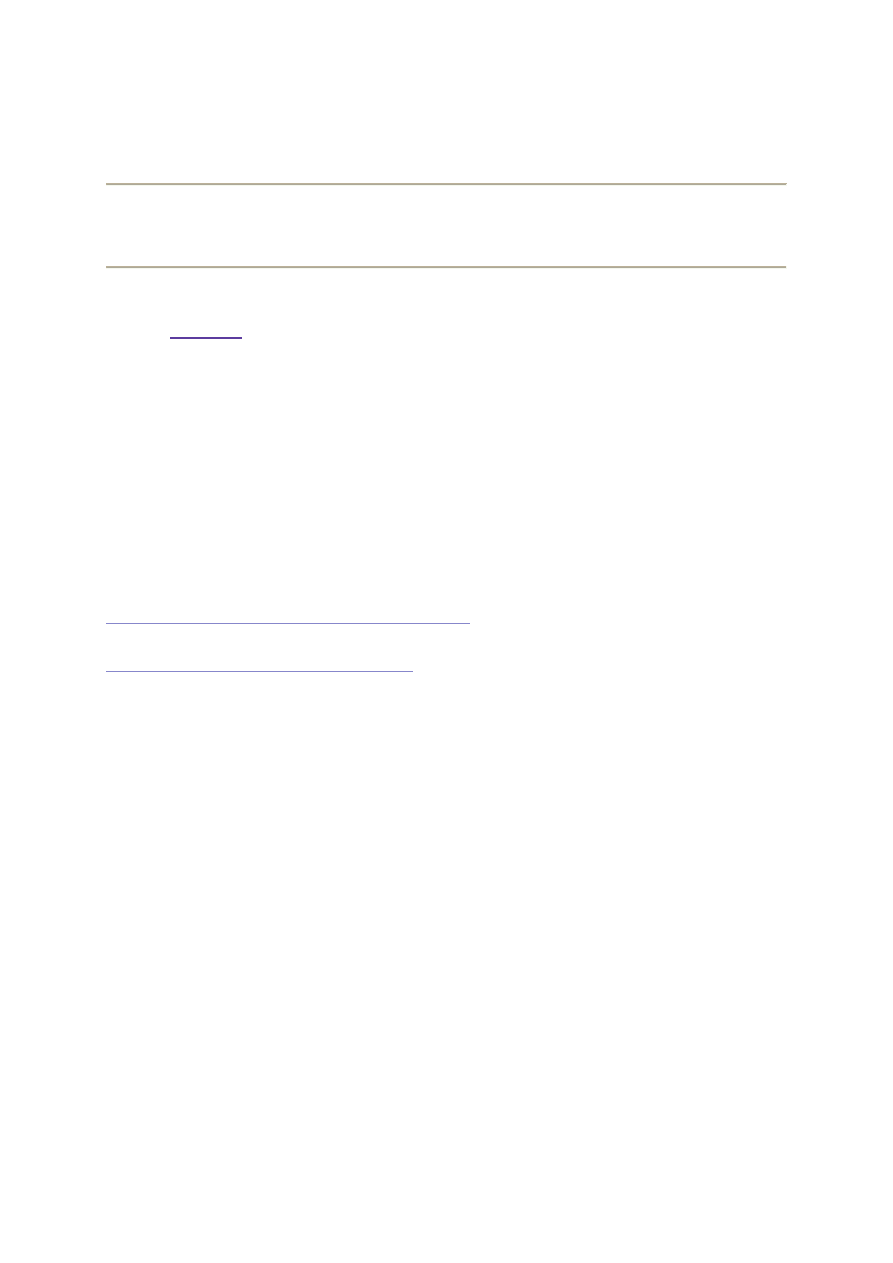
Brak lub uszkodzenie pliku
config.nt
expand
X
:\i386\config.nt_
C
:\Windows\system32\config.nt
Brak lub uszkodzenie pliku
ntoskrnl.exe
expand
X
:\i386\ntoskrnl.ex_
C
:\Windows\system32\ntoskrnl.exe
Generalnie przy pomocy Konsoli Odzystkiwania można podmienić z oryginalnej płyty CD
systemu
Windows
, każdy plik wchodzący w skład owego systemu. A robimy to według
wzoru:
expand
X
:\i386\
plik_do_podmiany
-
miejsce_docelowe
lub:
copy
X
:\i386\
plik_do_skopiowania
-
miejsce_docelowe
Są to tylko dwa, spośród wielu poleceń, które możemy zastosować w Konsoli Odzyskiwania.
Pozostałe znajdziemy na:
http://www.hal.trzepak.net/faq/winxp/konsola.htm
http://support.microsoft.com/kb/307654/pl
Wyszukiwarka
Podobne podstrony:
23 Konsola odzyskiwania XP
Konsola odzyskiwania xp
Rozwiązywanie problemów z uruchamianiem systemu Windows za pomocą konsoli odzyskiwania, windows XP i
Konsola odzyskiwania systemu Windows XP Hotfix Aktualności i porady komputerowe
2 Aby uruchomić komputer i użyć Konsoli odzyskiwania, windows XP i vista help
Opis Konsoli odzyskiwania systemu Windows XP, Windows
BOOTCFG Konsoli odzyskiwania systemu Windows XP, Windows
Konsola odzyskiwania z dysków startowych systemu Windows XP lub z dysku? z systemem Windows XP
Omówienie Konsoli odzyskiwania, windows XP i vista help
Konsola odzyskiwania, Windows XP, Vista - pomoce
Rozwiązywanie problemów z uruchamianiem systemu Windows za pomocą konsoli odzyskiwania, windows XP i
KONSOLA ODZYSKIWANIA WINDOWS XP
Konsola odzyskiwania Windows XP
Windows XP resetuje się Konsola odzyskiwania
Konsola Odzyskiwania w 2000 XP 2003
Naprawa systemu Windows XP za pomocą Konsoli odzyskiwania
więcej podobnych podstron